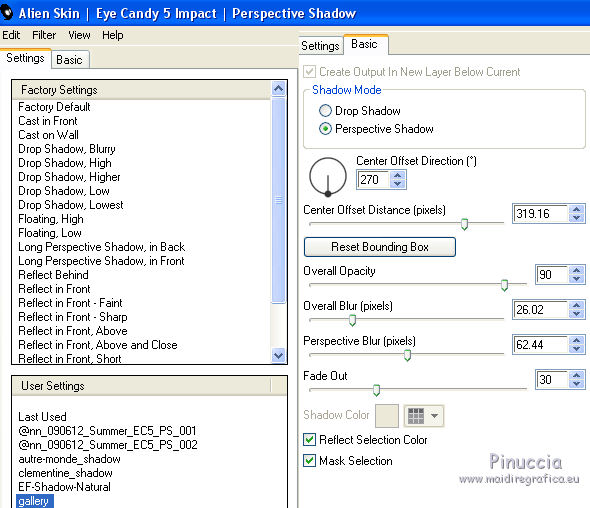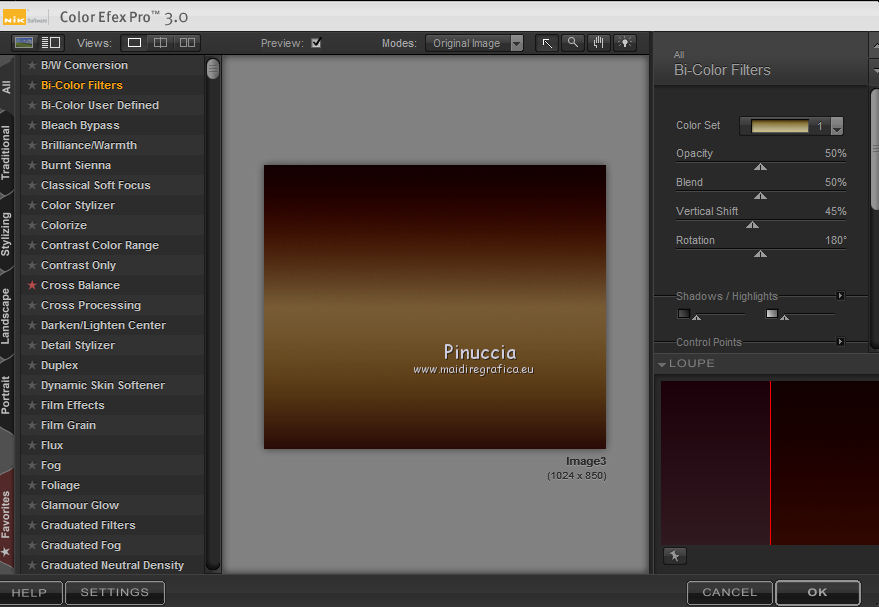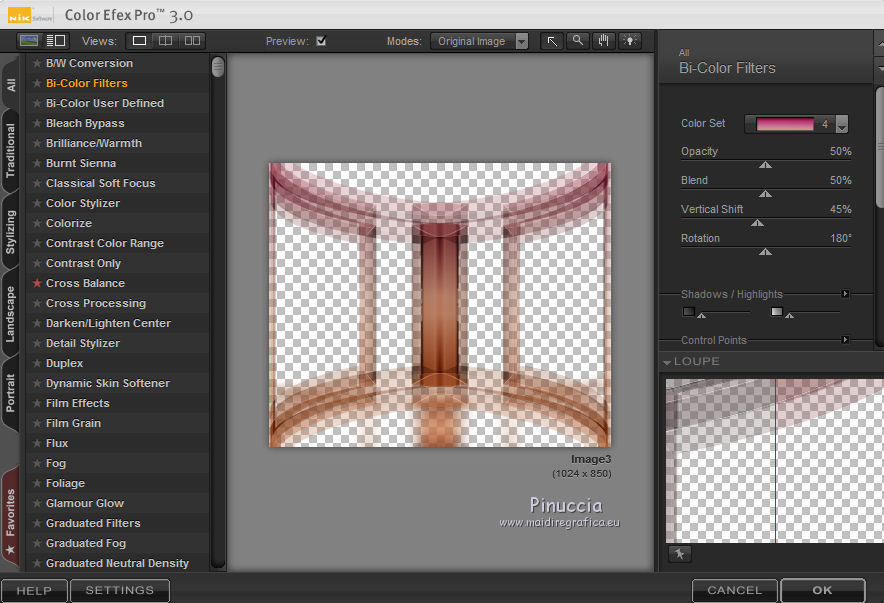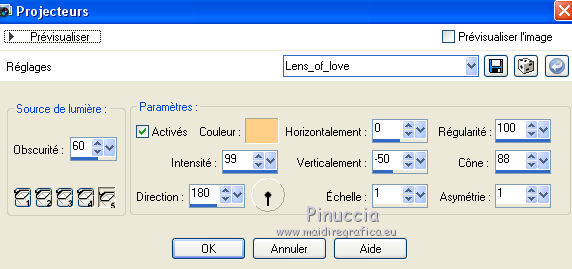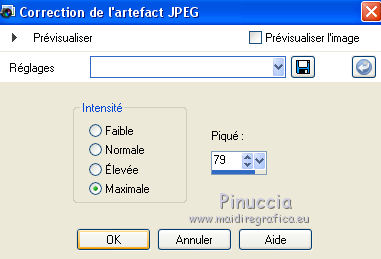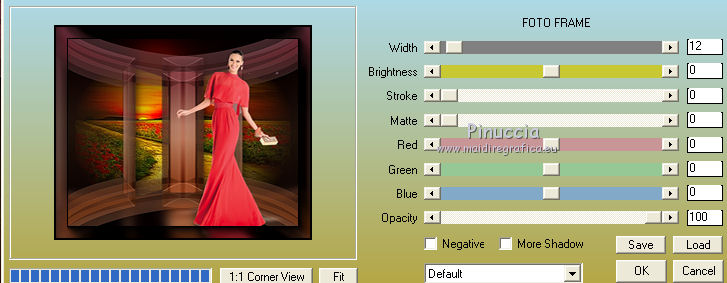|
TOP LECTURE 33


Merci beaucoup Lica de ton invitation à traduire tes tutoriels en français.

Le tutoriel a été créé avec PSPX8 et traduit avec PSPX12 et PSPX17 mais il peut également être exécuté avec les autres versions.
Suivant la version utilisée, vous pouvez obtenir des résultats différents.
Depuis la version X4, la fonction Image>Miroir a été remplacée par Image>Renverser horizontalement,
et Image>Renverser avec Image>Renverser verticalement.
Dans les versions X5 et X6, les fonctions ont été améliorées par la mise à disposition du menu Objets.
Avec la nouvelle version X7, nous avons à nouveau Miroir/Retourner, mais avec nouvelles différences.
Consulter, si vouz voulez, mes notes ici
Certaines dénominations ont changées entre les versions de PSP.
Les plus frequentes dénominations utilisées:

traduction anglaise ici
vos versions ici
Nécessaire pour réaliser ce tutoriel:
Matériel ici
Pour les tubes merci Lecture 33.
(les liens des sites des tubeuses ici)
Modules Externes
consulter, si nécessaire, ma section de filtre ici
Filters Unlimited 2.0 ici
Andromeda - Perspective ici
Graphics Plus - Vertical Mirror ici
Alien Skin Eye Candy 5 Impact - Perspective Shadow ici
FM Tile Tools - Blend Emboss ici
Nik Software - Color Efex Pro ici
AAA Frames - Foto Frame / AAA Filters - Custom ici

N'hésitez pas à changer le mode mélange des calques et leur opacité selon les couleurs utilisées.
Dans les plus récentes versions de PSP, vous ne trouvez pas le dégradé d'avant plan/arrière plan ou Corel_06_029.
Vous pouvez utiliser le dégradé des versions antérieures.
Ici le dossier Dégradés de CorelX.
Placer le preset  dans le dossier du filtre Alien Skin Eye Candy 5 Impact>Settings>Shadow. dans le dossier du filtre Alien Skin Eye Candy 5 Impact>Settings>Shadow.
En cliquant sur le preset une ou deux fois (selon vos réglages) automatiquement il se placera directement dans le dossier Settings de Alien Skin Eye Candy.
pourquoi un ou deux clic voir ici
Placer le preset Preset_Lights_lensoflove_mp et le preset Emboss 3 dans le dossier Paramètres par défaut.
1. Placer en avant plan la couleur #1c0009,
et en arrière plan la couleur #857474.
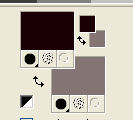
Préparer en avant plan un dégradé de premier plan/arrière plan, style Linéaire.
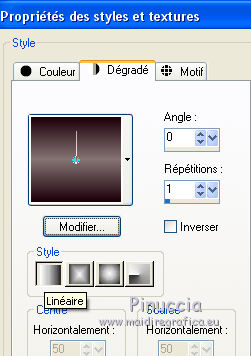
Ouvrir une nouvelle image transparente 1024 x 800 pixels.
Remplir  l'image transparente du dégradé. l'image transparente du dégradé.
2. Effets>Effets 3D>Bouton.
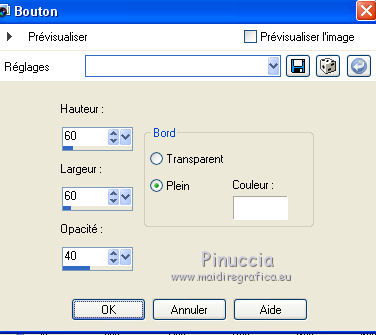
3. Effets>Modules Externes>Filters Unlimited 2.0 - Buttons &Frames - 3D Glass Frame 2.
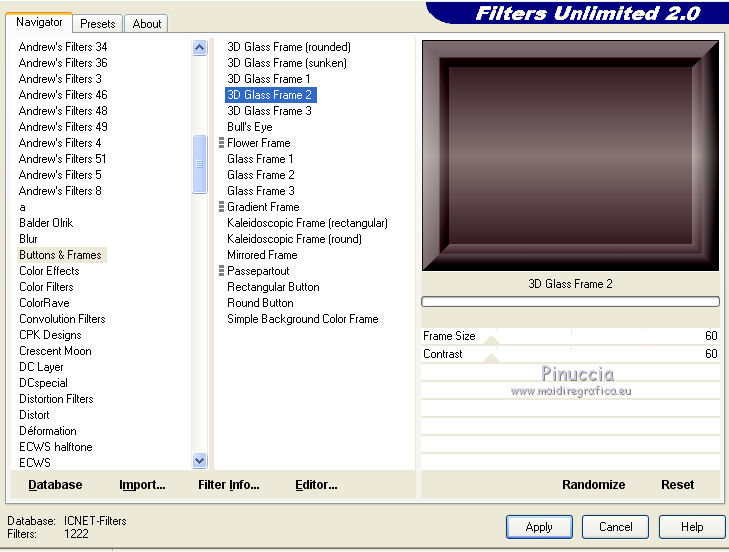
4. Effets>Modules Externes>Andromeda - Perspective
cliquer sur Presets

Placer les réglage et cliquer sur la coche en bas à droite pour appliquer
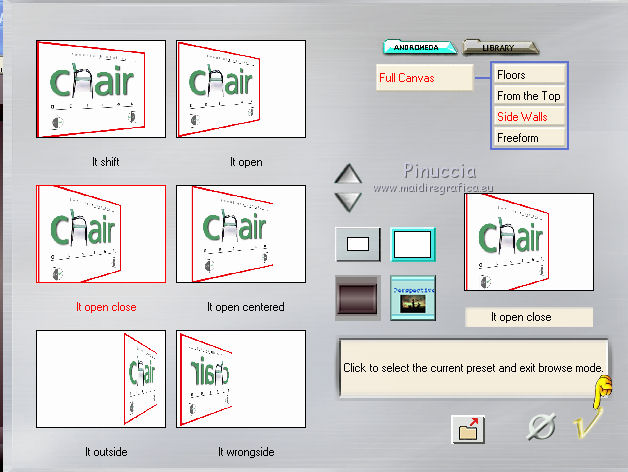
À nouveau cliquer sur la coche en bas à droite pour fermer
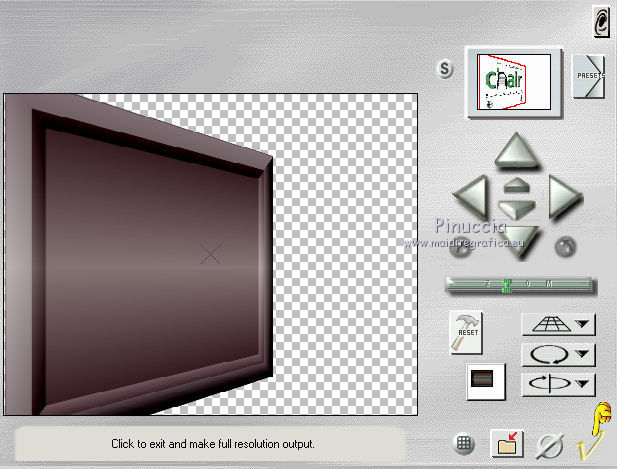
Effets>Filtre personnalisé - sélectionner le preset Emboss 3 et ok.

5. Activer l'outil Baguette magique  , tolérance 20-30 (à votre convenance) , tolérance 20-30 (à votre convenance)
e cliquer au centre du cadre pour le sélectionner (deux-trois fois pour bien sélectionner).

Presser CANC sur le clavier 
Sélections>Désélectionner tout.
6. Activer l'outil Sélecteur 
en mode Échelle 
si vous ne voyez pas les régles: Affichage>Règles
et pousser le noeud central droite vers la gauche, jusqu'à 490 pixels.
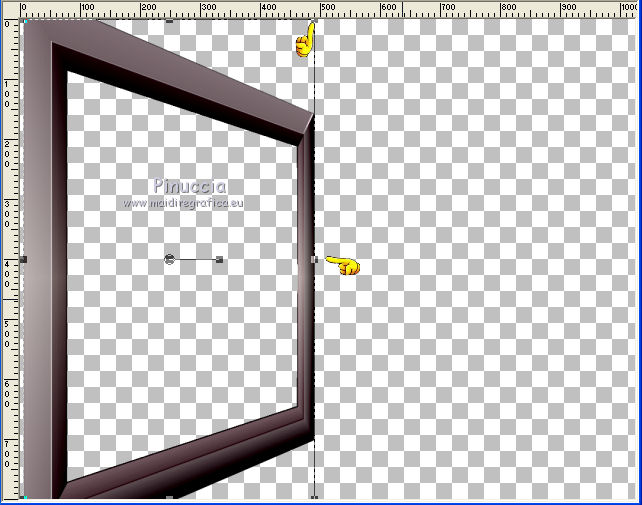
Calques>Dupliquer.
Image>Miroir.
Calques>Fusionner>Fusionner le calque de dessous.
7. Activer à nouveau l'outil Baguette magique  , tolérance et progressivité 0, , tolérance et progressivité 0,
et cliquer dans les cadres pour les sélectionner.
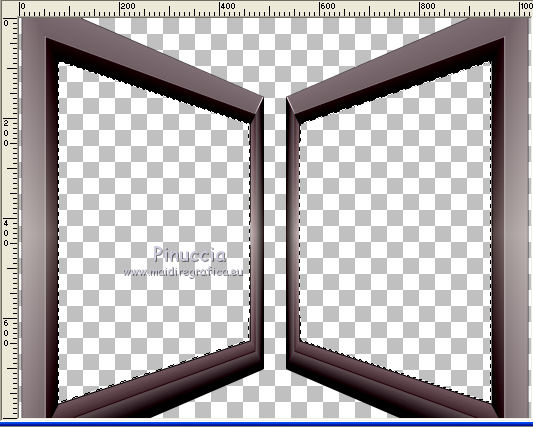
Calques>Nouveau calque raster.
Calques>Agencer>Déplacer vers le bas.
Ouvrir le tube du paysage zHsKlsZv3eT1XQx7Bvxk9oBBzU8@600x451, effacer le watermark et Édition>Copier.
Revenir sur votre travail et Édition>Coller dans la sélection.
Sélections>Désélectionner tout.
8. Effets>Modules Externes>AAA Filters - Custom - Spatter et ok
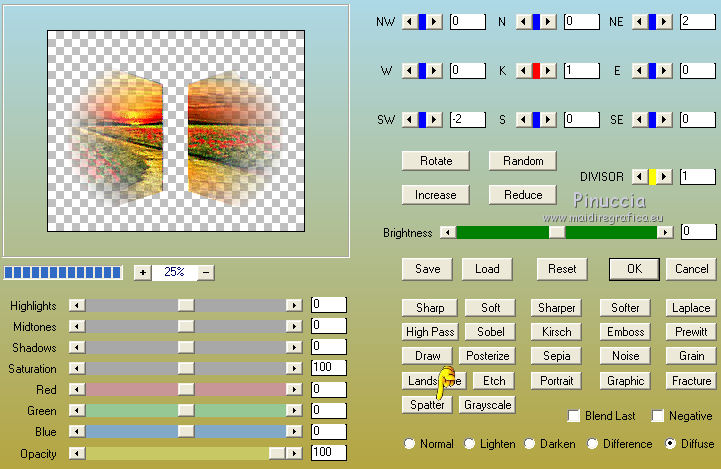
Effets>Modules Externes>AAA Filters - Custom - Landscape (optionnel).
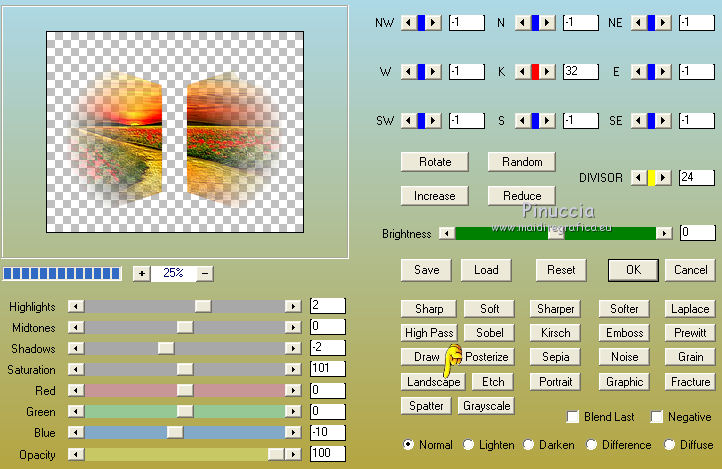
9. Vous positionner sur le calque du haut, raster 1.
Effets>Modules Externes>Toadies - What are you.
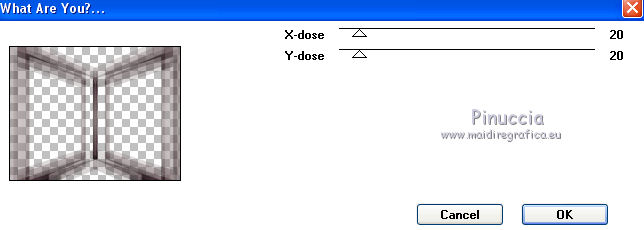
10. Image>Taille du support - 1024 x 850 pixels.
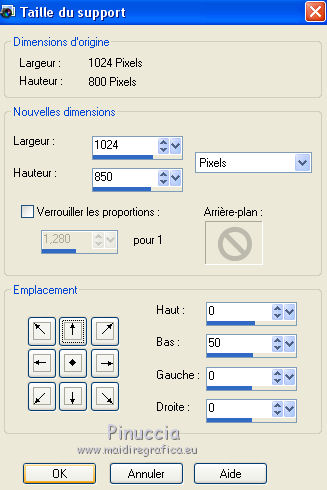
11. Calques>Nouveau calque raster.
Calques>Agencer>Placer en bas de la pile.
Placer en arrière plan une couleur plus foncée
et garder en avant plan le dégradé avec la nouvelle couleur.
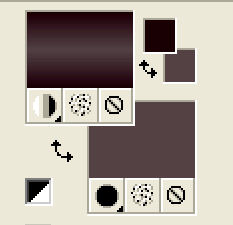
12. Vous positionner sur le calque Raster 1.
Effets>Effets géométriques>Cylindre vertical.
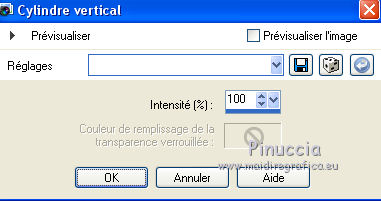
13. Effets>Effets de réflexion>Miroir rotatif, par défaut.

14. Effets>Modules Externes>Graphics Plus - Vertical Mirror, par défaut.
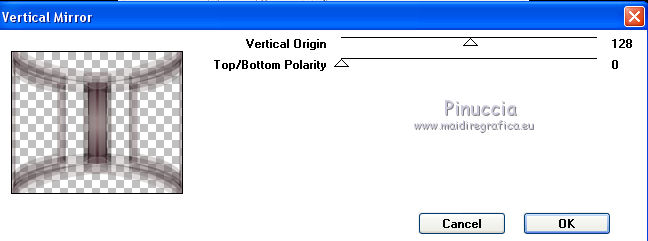
15. Effets>Modules Externes>Alien Skin Eye Candy 5 Impact - Perspective Shadow
sélectionner le preset gallery et ok.
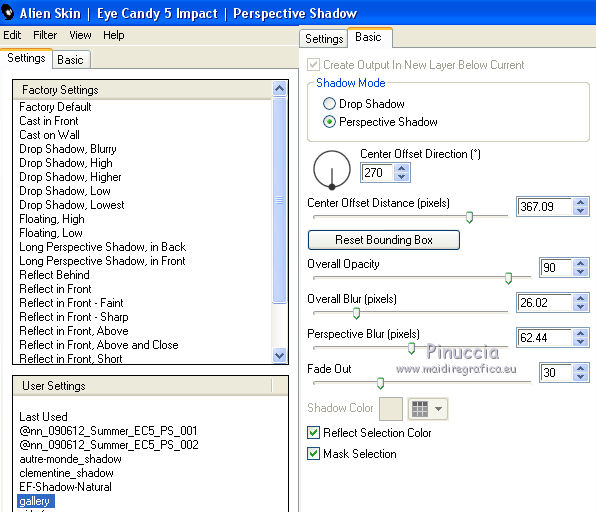
Effets>Effets de bords>Accentuer.
16. Ouvrir le tube de la femme, NPWcmYiF5BTiYq9r3Q2QnYaTm78@493x800, effacer le watermark et Édition>Copier.
Revenir sur votre travail et Édition>Coller comme nouveau calque.
Image>Miroir.
Réglage>Netteté>Davantage de netteté.
Positionner  bien le tube. bien le tube.
Répéter Effets>Modules Externes>Alien Skin Eye Candy 5 Impact - Perspective Shadow - preset gallery.
les réglages changent selon la position du tube
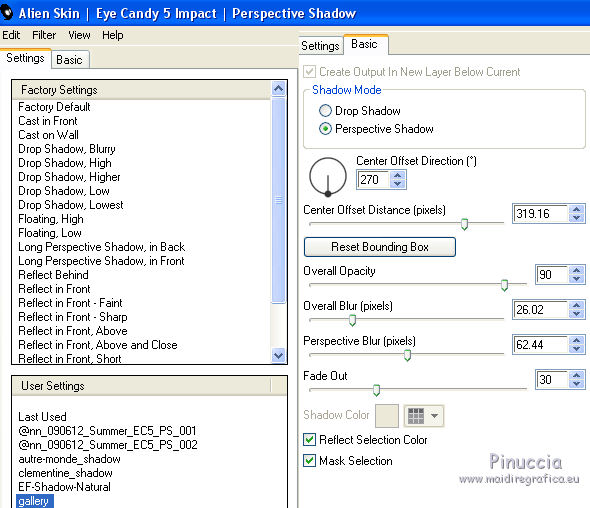
17. Vous positionner sur le calque du bas de la pile, Raster 3.
Calques>Dupliquer.
Effets>Modules Externes>Nik Software - Color Efex Pro
Bi-Color Filters - à droite Color set Brown 1, par défaut.
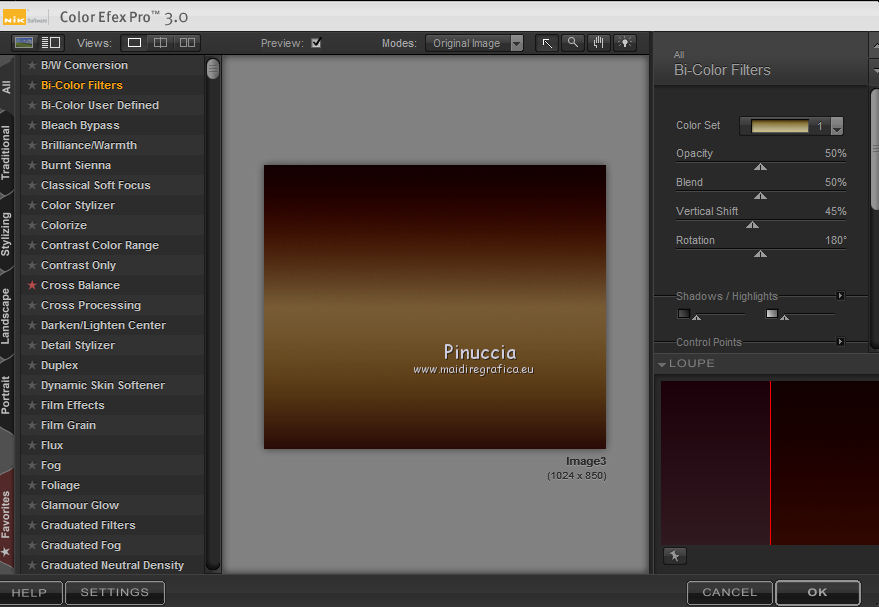
Placer le calque en mode Recouvrement.
18. Vous positionner sur le calque Raster 1.
Calques>Dupliquer.
Effets>Modules Externes>Nik Software - Color Efex Pro
Bi-Color Filters - à droite Color set Violet/Pink 4, par défaut.
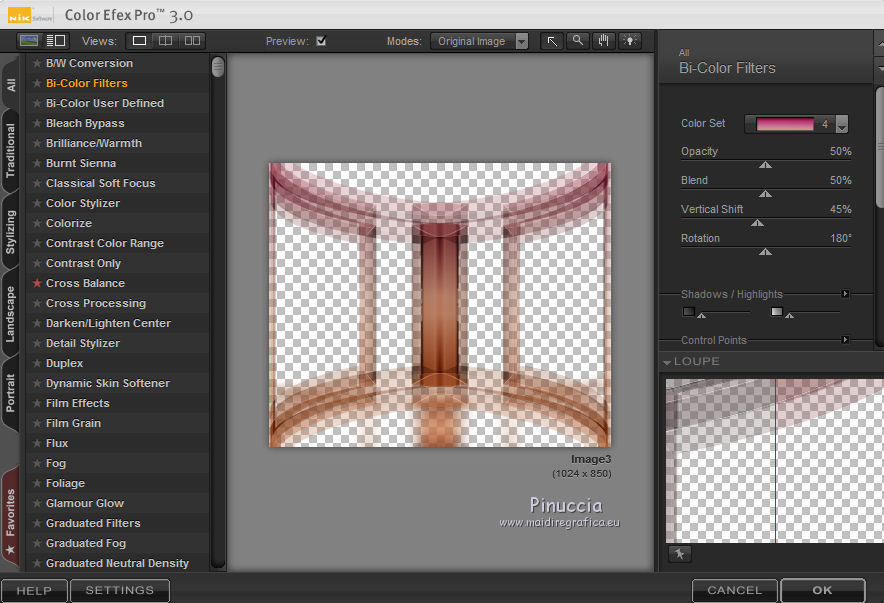
19. Effets>Modules Externes>Alien Skin Eye Candy 5 Impact - Perspective Shadow
sélectionner le preset Drop Shadow Blurry et ok.

20. Vous positionner sur le calque Copie de Raster 3.
Effets>Effets d'éclairage>Projecteurs - sélectionner le preset Lens_of_love et ok.
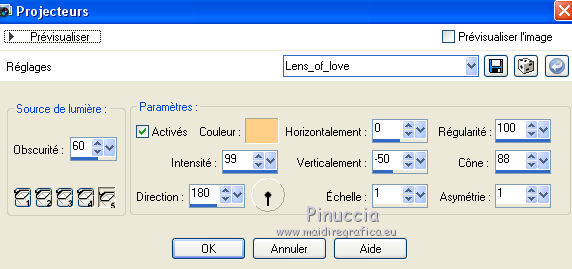
21. Effets>Effets d'image>Mosaïque sans jointures. Bégaiement diagonale.

La tag et les calques

Rester toujours positionné sur le calque Copie de Raster 3.
Réglage>Ajouter/Supprimer du bruit>Correction de l'artefact JPEG
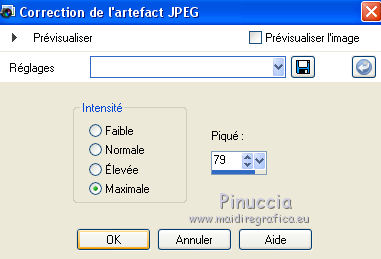
Effets>Modules Externes>FM Tile Tools - Blend Emboss, par défaut.

22. Image>Ajouter des bordures, 1 pixel, symétrique, couleur d'avant plan #1c0009.
23. Effets>Modules Externes>AAA Frames - Foto Frame.
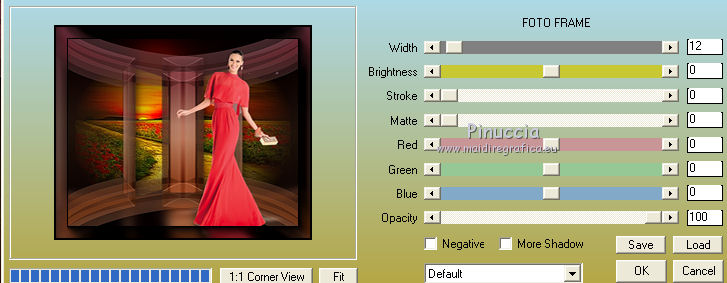
Optionnel: Effets>Modules Externes>AAA Filters - Custom - Landscape.
Signer votre travail sur un nouveau calque.
petite note sur le watermark:
je ne demande pas de mettre le watermark sur les versions faites après mes traductions.
Mais, si vous décidez d'utiliser le watermark fourni par l'auteur,
j'apprécierais que mon travail de traducteur soit également respecté.
Pour cela, j'ai ajouté au matériel mon watermark (en français et en anglais).
Enregistrer en jpg.
Version avec tubes de Lecture 33

vos versions ici

Si vous avez des problèmes, ou des doutes, ou vous trouvez un link modifié,
ou seulement pour me dire que ce tutoriel vous a plu, vous pouvez m'écrire.
27 Juillet 2019
|






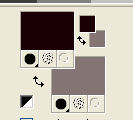
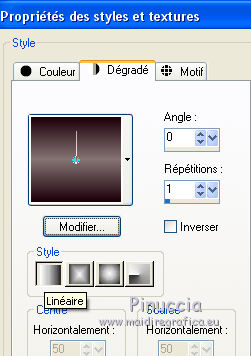
 l'image transparente du dégradé.
l'image transparente du dégradé.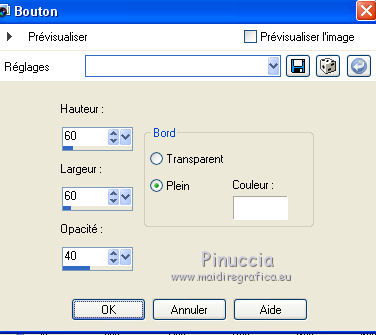
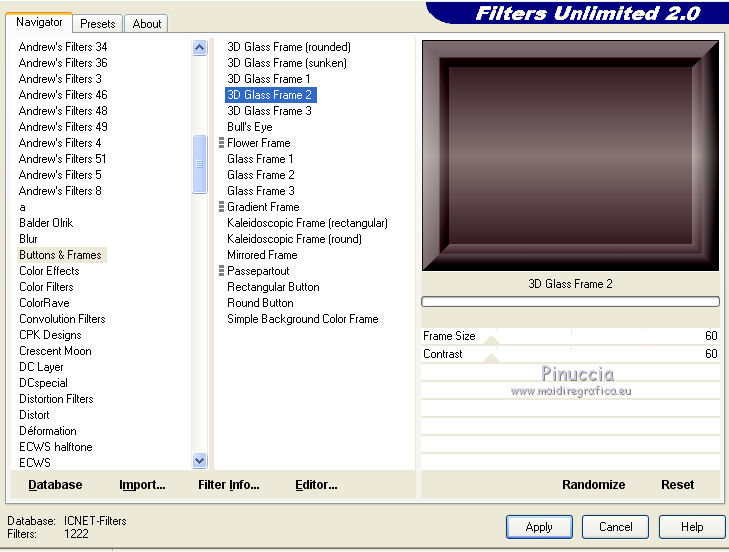

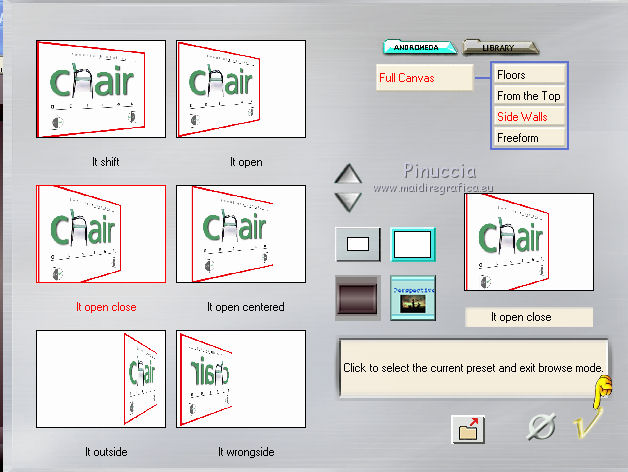
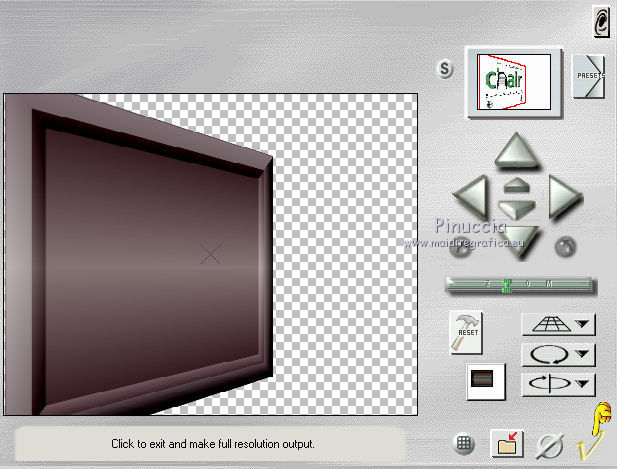

 , tolérance 20-30 (à votre convenance)
, tolérance 20-30 (à votre convenance)



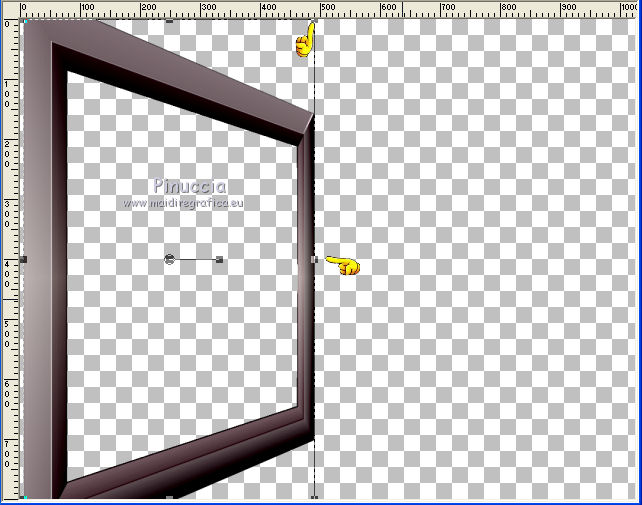
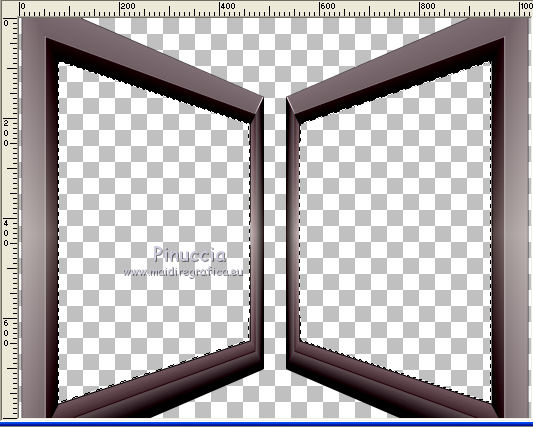
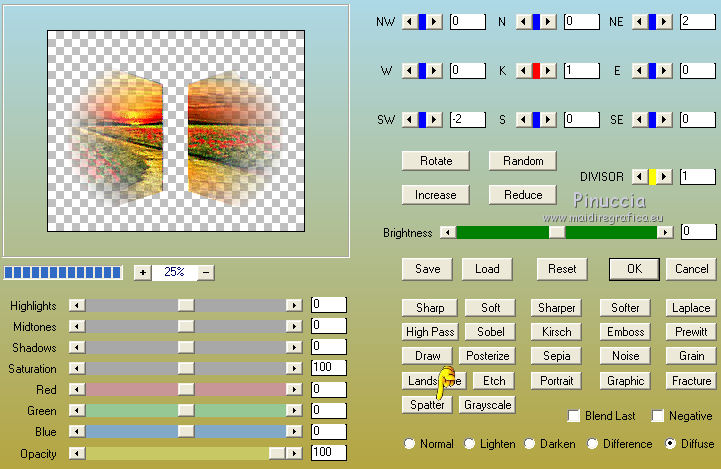
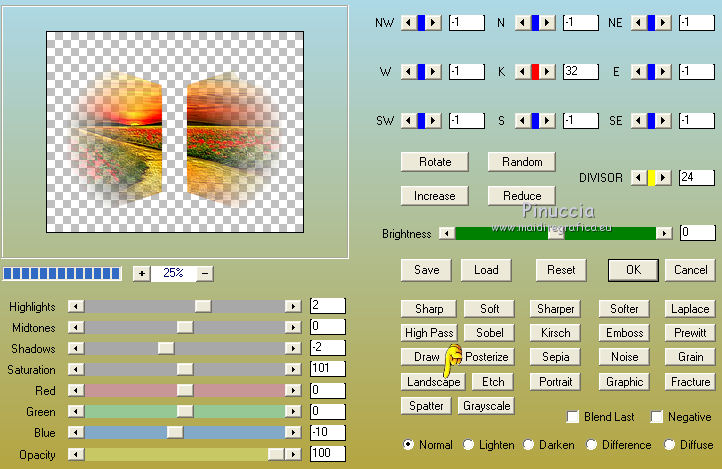
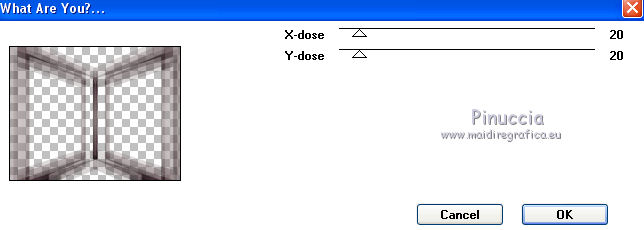
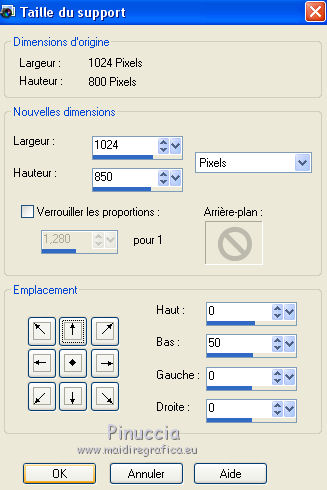
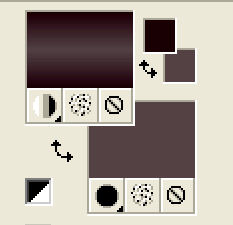
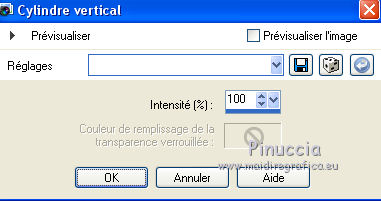

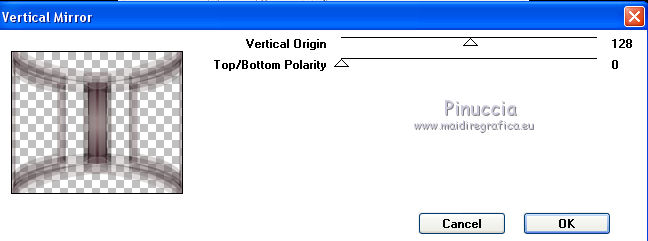
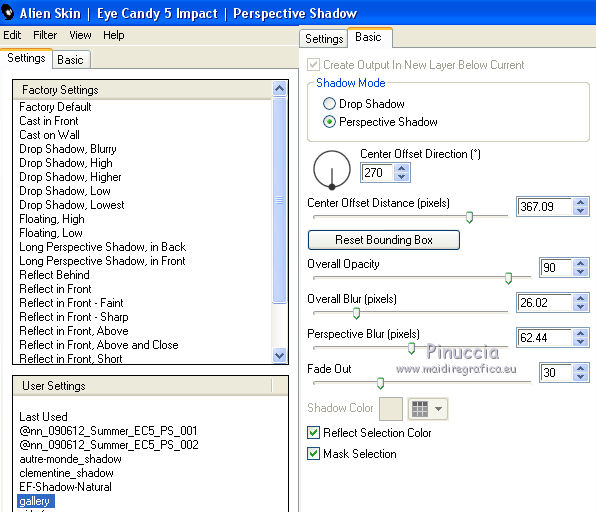
 bien le tube.
bien le tube.